Win10系统如何优化提速?_win10专业版官网
时间:2016-12-05 07:54:30 作者: 点击:次
Win10是现在炙手可热的一个系统,它深受很多用户的喜欢,于是有很多人会在自己的电脑上装上Win10,但是Win10系统久了总是会出现一些问题,为此很多人就想对Win10系统进行优化一下,那么Win10系统如何优化提速呢?不懂的朋友赶紧看看小编整理的以下文章内容吧!
方法/步骤:
一、关闭家庭组
1、控制面板-》网络和Internet-》家庭组。

2、点击“离开家庭组”,如下图所示:

3、系统提示离开了家庭组后,则无法访问或共享家庭组文件夹和打印机,直接点击“离开家庭组”。

4、点击离开家庭组后,系统正在离开设置。
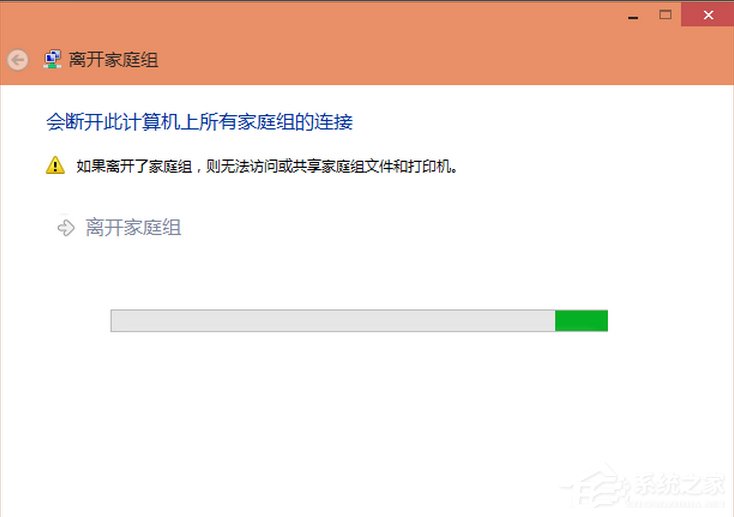
5、关闭家庭组后还要关闭系统相关服务,按下Win+R组合键调出运行工具,输入services.msc回车。
6、找到HomeGroup Listener和HomeGroup Provider。

7、双击打开或右键点击属性,在启动类型里选择禁用。注意两个服务全部禁用。

二、关闭Windows Defender
1、Windows Defender是系统自带的防御工具,如果安装了第三方的杀毒软件,Windows Defender可以禁用。
2、使用Win+R组合键调出运行工具,输入gpedit.msc打开组策略。

3、打开计算机配置-》管理模板-》Windows组件-》Windows Defender,在右侧可以找到“关闭Windows Defender”。
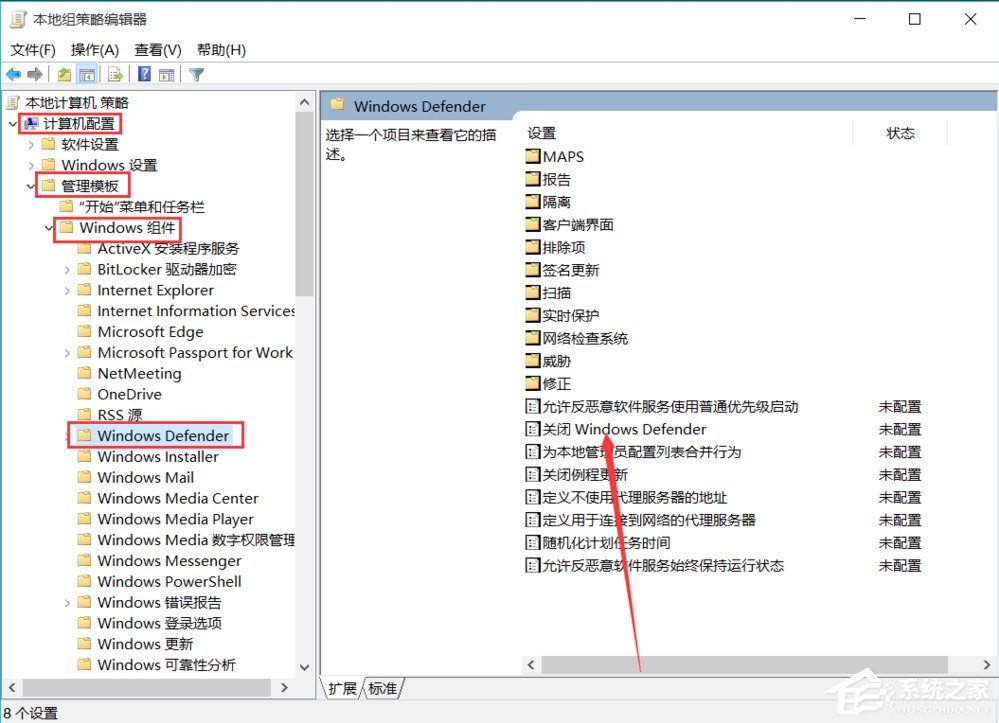
4、双击“关闭Windows Defender”,选择“已启用”,点击确定。
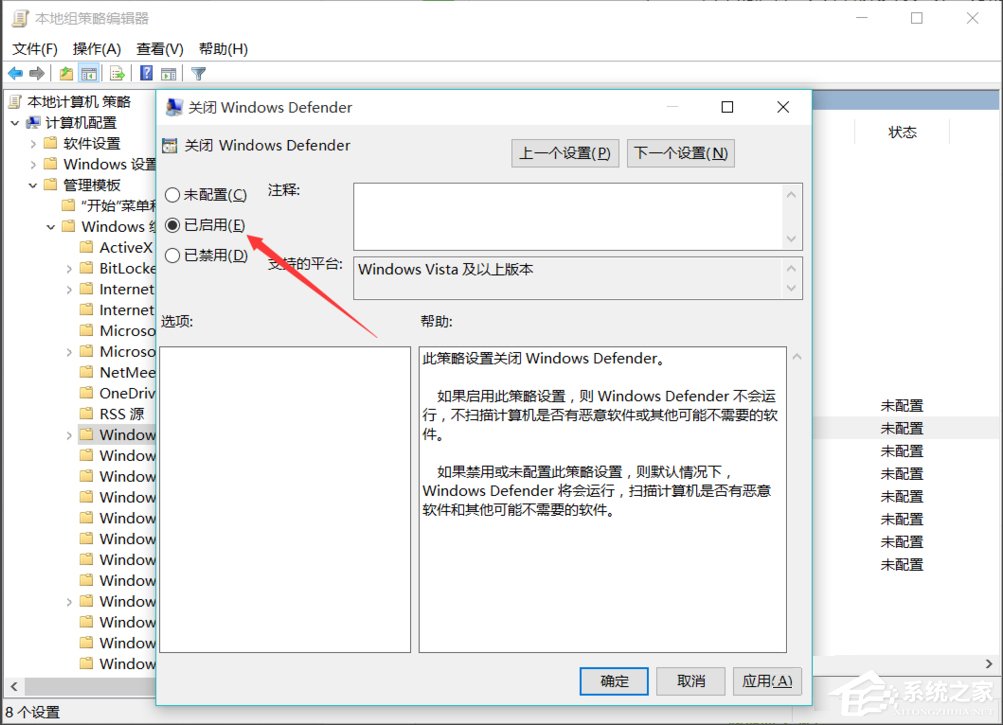
三、用好索引选项
1、控制面板–》索引选项–》选中索引项–》修改–》取消不想索引的位置;如果习惯用everything这款神器来搜索文件,可以关闭索引功能。
2、关闭方法:按下Win+R组合键调出运行工具,输入“services.msc”打开服务选项。
3、找到Windows Search服务,双击选择禁用。
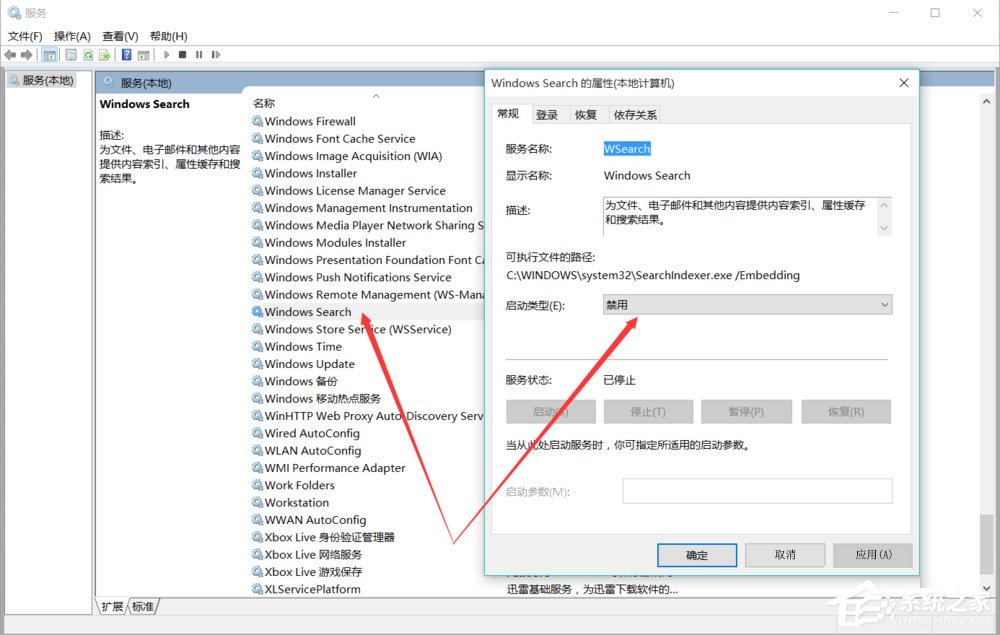
四、关闭磁盘碎片整理计划
1、此项功能会让系统在特定的时间里整理磁盘碎片,造成大量系统资源的占用。
2、打开“此电脑”,选中任意磁盘,右击打开属性,点击工具选项卡下的“优化”按钮。

3、点击“更改设置”,将“按计划运行”前面的对号去掉。
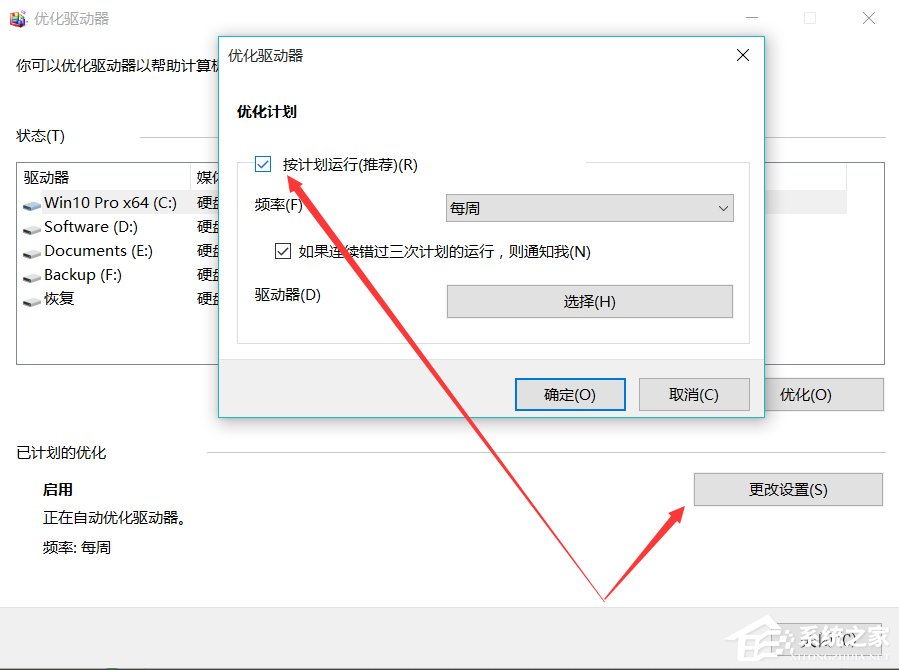
五、关闭IPv6
1、部分网卡驱动开启IPv6会导致开机系统未响应,假死。如果你不是IPv6用户建议关闭。
2、控制面板-》网络和Internet-》网络和共享中心,点击左侧的更改适配器设置。
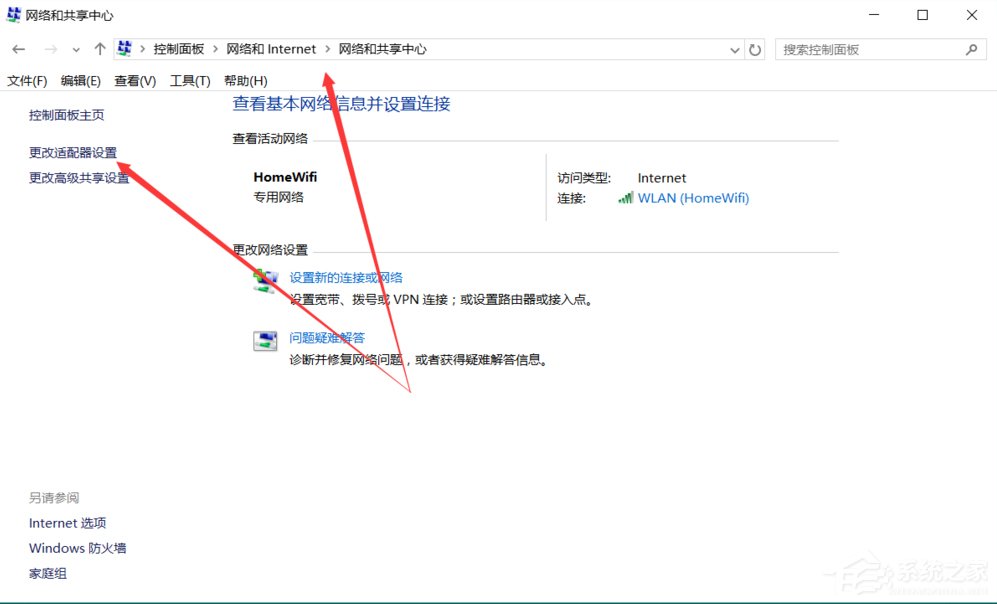
3、右击属性,取消选择“Internet协议版本6”。
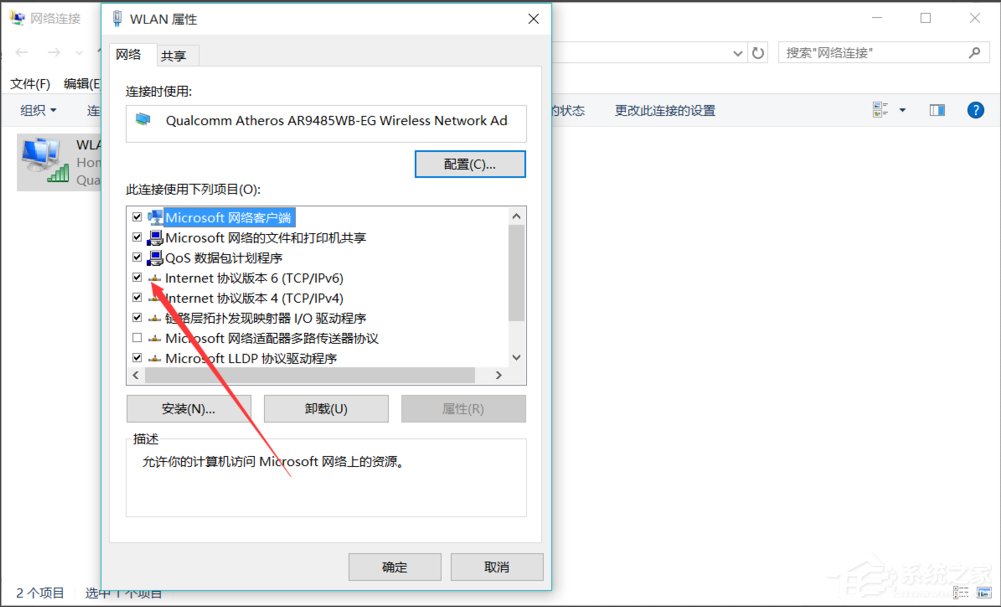
六、C盘清理方法
1、移动虚拟内存的位置。右击“此电脑”点击属性,点击左侧“高级系统设置”,在硬件选项卡中点击第一个按钮。
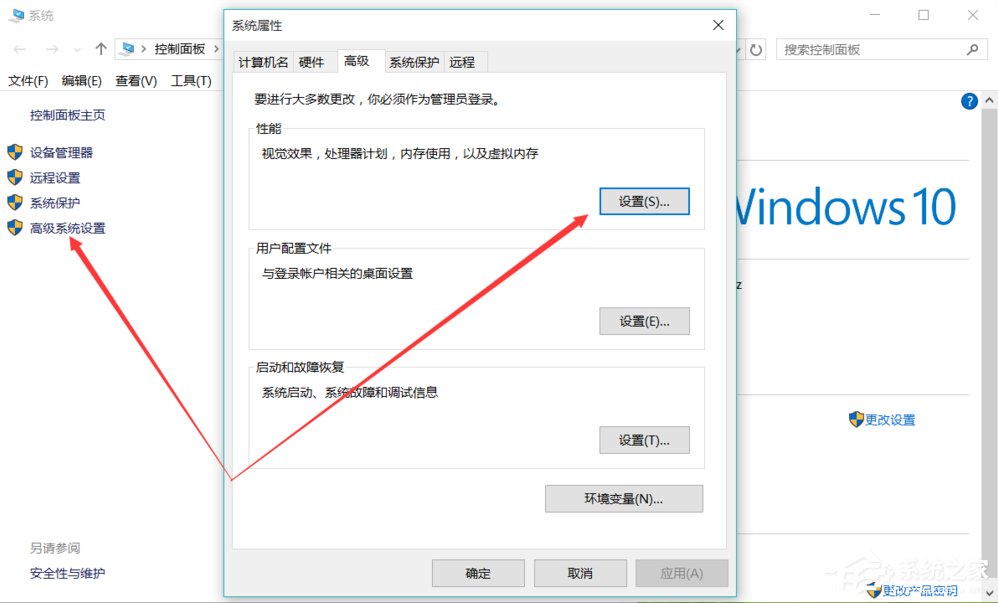
2、在高级选项卡中点击“更改”按钮。
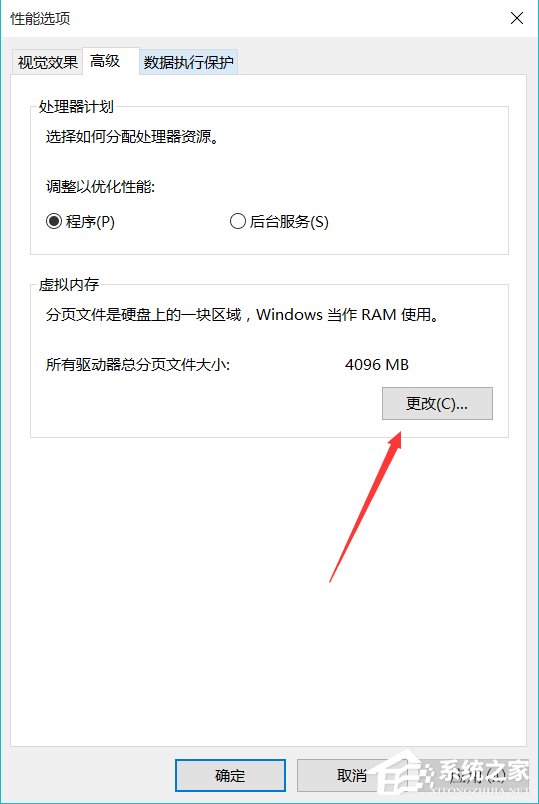
3、取消选择“自动管理所有驱动器的分页文件大小”,将虚拟内存设置在其他的分区中。
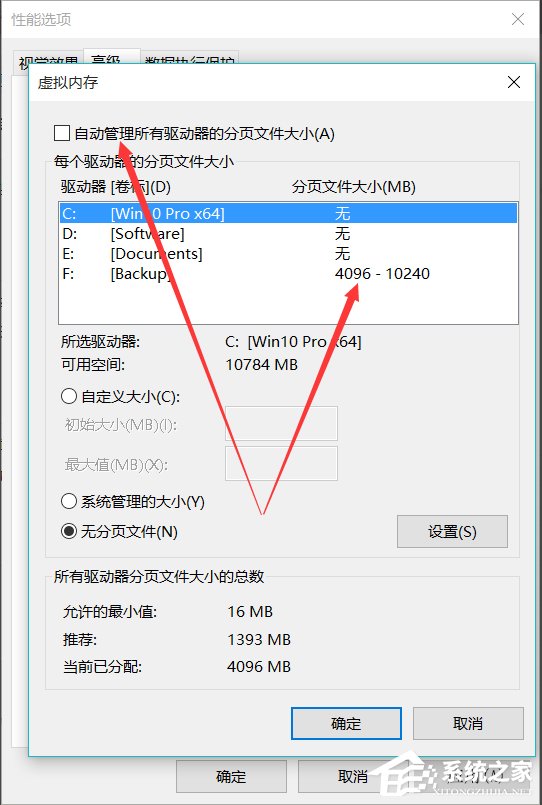
4、清理WinSxS。右击开始按钮,打开“命令提示符(管理员)”,输入下面的命令,回车等待其自动完成dism /online /cleanup-image /startcomponentcleanup /resetbase
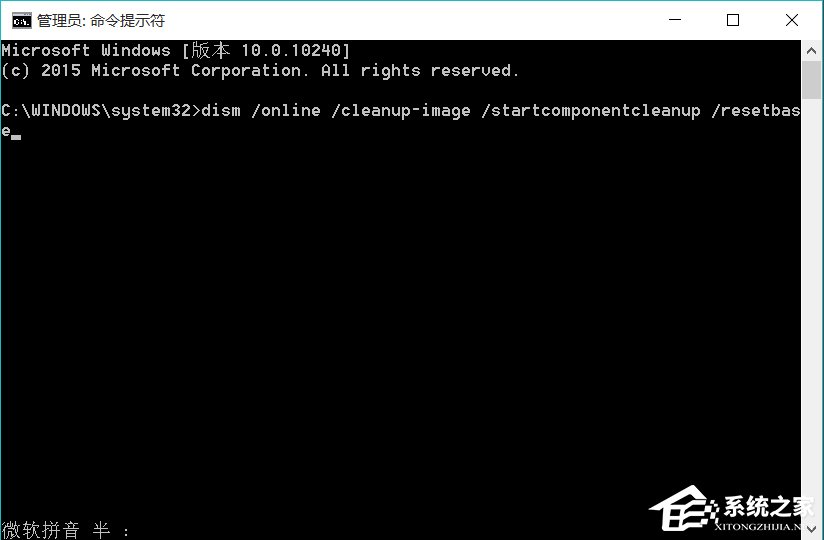
5、卸载不常用的自带应用。
七、关闭后台自运行应用
1、有些应用在后台自运行,费电又占资源,应当被关闭。
2、开始菜单点击设置,选择隐私。
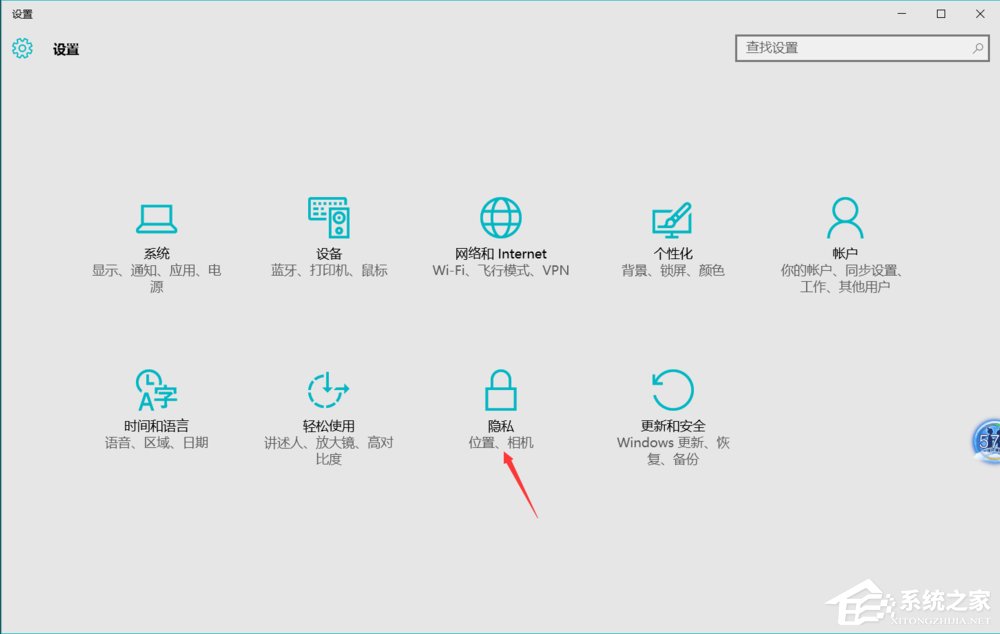
3、点击左侧的“后台应用”,关掉右侧不想后台运行的应用即可。

以上就是Win10系统优化提速的方法了,方法很简单,我们只需要对C盘进行垃圾清理,之后禁用不需要服务选项即可。
win10技巧 - 推荐
Win10专业版下载排行
 【Win10 纯净版】秋叶系统32位下载 v2025
【Win10 纯净版】秋叶系统32位下载 v2025
 【Win10 纯净版】秋叶系统64位下载 v2025
【Win10 纯净版】秋叶系统64位下载 v2025
 【Win10 装机版】秋叶系统32位下载 v2025
【Win10 装机版】秋叶系统32位下载 v2025
 【Win10 装机版】秋叶系统64位下载 v2025
【Win10 装机版】秋叶系统64位下载 v2025
 深度技术Win7 32位 深度优化旗舰版 20250
深度技术Win7 32位 深度优化旗舰版 20250
 深度技术 Windows10 22H2 64位 专业版 V2
深度技术 Windows10 22H2 64位 专业版 V2
 系统之家 Win10 32位专业版(免激活)v2025.0
系统之家 Win10 32位专业版(免激活)v2025.0
 系统之家 Win10 64位专业版(免激活)v2025.0
系统之家 Win10 64位专业版(免激活)v2025.0
 番茄花园Windows 10 专业版32位下载 v202
番茄花园Windows 10 专业版32位下载 v202
 萝卜家园 Windows10 32位 优化精简版 V20
萝卜家园 Windows10 32位 优化精简版 V20
Win10专业版最新系统下载
 雨林木风 Windows10 22H2 64位 V2025.03(
雨林木风 Windows10 22H2 64位 V2025.03(
 雨林木风 Windows10 32位 官方专业版 V20
雨林木风 Windows10 32位 官方专业版 V20
 番茄花园Windows 10 专业版64位下载 v202
番茄花园Windows 10 专业版64位下载 v202
 萝卜家园 Windows10 64位 优化精简版 V20
萝卜家园 Windows10 64位 优化精简版 V20
 萝卜家园 Windows10 32位 优化精简版 V20
萝卜家园 Windows10 32位 优化精简版 V20
 番茄花园Windows 10 专业版32位下载 v202
番茄花园Windows 10 专业版32位下载 v202
 系统之家 Win10 64位专业版(免激活)v2025.0
系统之家 Win10 64位专业版(免激活)v2025.0
 系统之家 Win10 32位专业版(免激活)v2025.0
系统之家 Win10 32位专业版(免激活)v2025.0
 深度技术 Windows10 22H2 64位 专业版 V2
深度技术 Windows10 22H2 64位 专业版 V2
 深度技术Win7 32位 深度优化旗舰版 20250
深度技术Win7 32位 深度优化旗舰版 20250
Copyright (C) Win10zyb.com, All Rights Reserved.
win10专业版官网 版权所有 cd456@qq.com 备案号:沪ICP备16006037号-1








